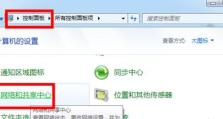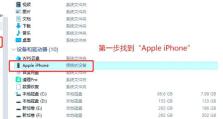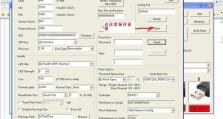如何解决台式电脑无线网卡无法连接的问题(解决台式电脑无线网卡连接问题的实用方法)
随着无线网络的普及,越来越多的人选择使用无线网卡来连接互联网。然而,有时我们可能会遇到一些问题,比如台式电脑的无线网卡无法连接上网络。本文将介绍一些解决这个问题的实用方法,帮助您迅速恢复无线网络连接。
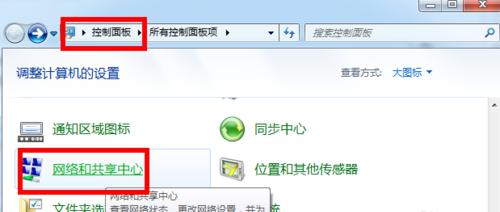
检查无线网卡是否正常工作
1.检查无线网卡是否被正确安装在电脑上;
2.确保无线网卡驱动程序已经正确安装;
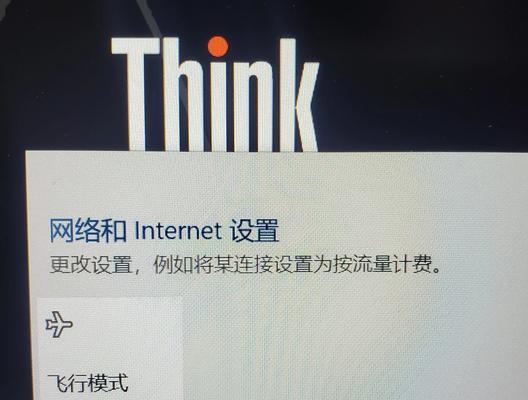
3.检查无线网卡是否被正确识别并且开启。
确认无线网络设置是否正确
4.确认您已经连接到正确的无线网络;
5.检查无线网络的密码是否输入正确;

6.检查路由器设置,确保允许新设备连接。
排除其他干扰因素
7.检查其他电子设备是否干扰了无线信号;
8.距离路由器太远可能导致信号弱,尝试靠近路由器进行连接;
9.检查是否有电源干扰,如电视、电冰箱等。
重启相关设备
10.重启电脑和路由器,有时候简单的重启就能解决连接问题;
11.如果使用了无线网卡的外接天线,尝试拔掉并重新连接。
更新无线网卡驱动程序
12.检查无线网卡厂商官方网站,下载并安装最新的驱动程序;
13.如果您已经安装了最新的驱动程序,尝试卸载后重新安装。
重置网络设置
14.打开命令提示符窗口,输入"netshwinsockreset"并按回车键,重置网络设置;
15.重启电脑后,尝试重新连接无线网络。
当台式电脑的无线网卡无法连接上无线网络时,我们可以通过检查无线网卡是否正常工作、确认无线网络设置是否正确、排除其他干扰因素、重启相关设备、更新无线网卡驱动程序以及重置网络设置等方法来解决问题。希望本文介绍的这些实用方法能帮助您顺利恢复无线网络连接,享受畅快上网的体验。